MMSダウンロードの問題を修正する8つの方法
その他 / / November 28, 2021
MMSはマルチメディアメッセージングサービスの略で、Androidデバイスに存在する組み込みのメッセージングサービスを介して、写真、ビデオ、オーディオクリップを共有する手段です。 大多数のユーザーはWhatsApp、Telegram、Facebook Messengerなどのメッセージングアプリの使用に移行していますが、MMSの使用を好む人はまだたくさんいます。それで問題ありません。 多くのAndroidユーザーがしばしば不満を言う唯一の苛立たしい問題はダウンロードできないことです MMS 彼らのデバイス上で。 ダウンロードボタンをクリックするたびに、「ダウンロードできませんでした」または「メディアファイルを利用できません」というエラーメッセージが表示されます。 MMSのダウンロードまたは送信でも同様の問題が発生している場合は、この記事が役に立ちます。
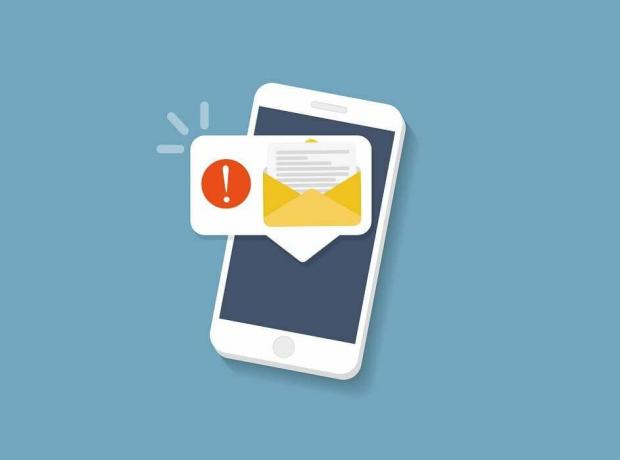
このエラーが発生する理由は複数あります。 インターネット接続が遅いか、ストレージスペースが不足していることが原因である可能性があります。 ただし、この問題がそれ自体で解決されない場合は、自分で解決する必要があります。 この記事では、MMSのダウンロードの問題を修正するために試すことができるいくつかの簡単な解決策について説明します。
コンテンツ
- MMSダウンロードの問題を修正する8つの方法
- 方法1:電話を再起動します
- 方法2:インターネット接続を確認する
- 方法3:自動ダウンロードMMSを有効にする
- 方法4:古いメッセージを削除する
- 方法5:キャッシュとデータをクリアする
- 方法6:問題の原因となるアプリを排除する
- 方法7:別のアプリに切り替える
- 方法8:ファクトリリセットを実行する
MMSダウンロードの問題を修正する8つの方法
方法1:電話を再起動します
問題に関係なく、単純な再起動が常に役立つ場合があります。 これはあなたができる最も簡単なことです。 かなり一般的で曖昧に聞こえるかもしれませんが、実際には機能します。 ほとんどの電子機器と同じように、携帯電話も電源を入れ直したときに多くの問題を解決します。 スマートフォンを再起動すると、Androidシステムで問題の原因となる可能性のあるバグを修正できます。 電源メニューが表示されるまで電源ボタンを押し続けて、 再起動/再起動オプション. 電話が再起動したら、問題が解決しないかどうかを確認します。

方法2: インターネット接続を確認してください
マルチメディアメッセージをダウンロードするには、安定したインターネット接続が必要です。 デバイスで利用可能なインターネット接続がない場合は、単にダウンロードできません。 通知パネルから下にドラッグして、 Wi-Fiまたはモバイルデータがオンになっている. 接続を確認するには、ブラウザを開いていくつかのWebサイトにアクセスするか、YouTubeでビデオを再生してみてください。 Wi-Fi経由でMMSをダウンロードできない場合は、モバイルデータに切り替えてみてください。 これは、多くのネットワークキャリアが Wi-Fi経由でのMMSダウンロードを許可しないでください。

また読む:WiFi認証エラーを修正
方法3: 自動ダウンロードMMSを有効にする
この問題のもう1つの簡単な修正は、MMSの自動ダウンロードを有効にすることです。 Androidスマートフォンのデフォルトのメッセージングアプリでは、SMSメッセージとマルチメディアメッセージの両方を送信できます。 このアプリに許可することもできます MMSを自動的にダウンロード あなたがそれを受け取ったとき。 方法については、以下の手順に従ってください。
1. を開きます デフォルトのメッセージングアプリ お使いのデバイスで。
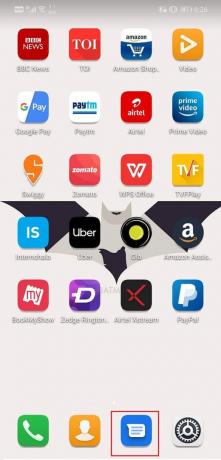
2. 次に、をタップします メニューボタン(縦に3つ並んだ点) 画面の右上にあります。

3. クリックしてください 設定 オプション。
![[設定]オプションをクリックします](/f/1cfbd5fdbd5d9849fedd73ddf125a964.jpg)
4. ここで、をタップします 高度 オプション。
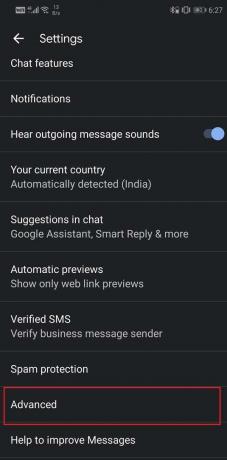
5. 今は単に [MMSの自動ダウンロード]の横にあるスイッチをオンにします オプション。
![[MMSの自動ダウンロード]オプションの横にあるスイッチをオンにするだけです。 MMSダウンロードの問題を修正する](/f/0c187683d26170f5008fa2b145e04833.jpg)
6. あなたもすることができます MMSを自動ダウンロードするオプションを有効にする あなたがあなたの国にいない場合、オプションをローミングするとき。
方法4: 古いメッセージを削除する
古いメッセージが多すぎると、新しいメッセージがダウンロードされない場合があります。 デフォルトのメッセンジャーアプリには制限があり、制限に達すると、それ以上メッセージをダウンロードできなくなります。 この状況では、スペースを解放するために古いメッセージを削除する必要があります。 古いメッセージがなくなると、新しいメッセージが自動的にダウンロードされるため、 MMSダウンロードの問題を修正する. 現在、メッセージを削除するオプションは、デバイス自体によって異なります。 一部のデバイスでは、設定から1回のクリックですべてのメッセージを削除できますが、他のデバイスでは削除できません。 すべてのメッセージを個別に選択してから削除しなければならない場合があります。 これは時間のかかるプロセスのように思えるかもしれませんが、私を信じてください、それは機能します。
方法5: キャッシュとデータをクリアする
すべてのアプリは、いくつかのデータをキャッシュファイルの形式で保存します。 MMSをダウンロードできない場合は、残りのキャッシュファイルが破損している可能性があります。 この問題を解決するために、あなたはいつでもすることができます アプリのキャッシュとデータをクリアしてみてください. 次の手順に従って、メッセンジャーアプリのキャッシュファイルとデータファイルをクリアします。
1. に移動します 設定 お使いの携帯電話のをタップします アプリ オプション。


2. 次に、を選択します メッセンジャーアプリ アプリのリストから。 次に、をクリックします ストレージ オプション。

![次に、[ストレージ]オプションをクリックします](/f/54ed6299cbe59e79e1cc4f50d14cce3c.jpg)
3. これで、次のオプションが表示されます。 データのクリアとキャッシュのクリア. それぞれのボタンをタップすると、上記のファイルが削除されます。

4. 次に、設定を終了し、MMSをもう一度ダウンロードして、ダウンロードできるかどうかを確認します。 MMSダウンロードの問題を修正します。
方法6: 問題の原因となるアプリを排除する
エラーの原因がサードパーティのアプリである可能性があります。 通常、タスクを強制終了するアプリ、よりクリーンなアプリ、およびウイルス対策アプリは、デバイスの通常の機能を妨害します。 彼らはMMSのダウンロードを防ぐ責任があるかもしれません。 この状況で行う最善の方法は、これらのアプリがある場合はアンインストールすることです。 アプリを強制終了するタスクから始めます。 それで問題が解決した場合は、問題ありません。
それ以外の場合は、スマートフォンにあるクリーナーアプリのアンインストールに進みます。 それでも問題が解決しない場合は、次の行は ウイルス対策ソフト. ただし、アンチウイルスを完全にアンインストールするのは安全ではないため、当面はアンチウイルスを無効にして、問題が解決するかどうかを確認してください。 これらの方法のいずれも機能しない場合は、最近ダウンロードした他のサードパーティアプリに問題がある可能性があります。
これを確認する最善の方法は、デバイスをセーフモードで起動することです。 の セーフモード、すべてのサードパーティアプリが無効になり、プリインストールされているシステムアプリのみが残ります。 セーフモードでMMSを正常にダウンロードできる場合は、原因がサードパーティのアプリであることが確認されています。 したがって、セーフモードは、デバイスの問題の原因を診断するための効果的な方法です。 セーフモードで再起動する一般的な手順は次のとおりです。
1. まず、電源メニューが画面に表示されるまで電源ボタンを押し続けます。

2. 次に、[セーフモードで再起動]オプションが画面に表示されるまで、[電源オフ]オプションを長押しします。
3. その後、[OK]ボタンをクリックするだけで、デバイスが再起動を開始します。
4. デバイスが起動すると、セーフモードで実行されます。つまり、すべてのサードパーティアプリが無効になります。 また、デバイスがセーフモードで実行されていることを示すために、隅にセーフモードという言葉が書かれているのを見ることができます。

また読む:Androidでセーフモードをオフにする方法
方法7: 別のアプリに切り替える
過去のテクノロジーにとらわれる代わりに、より良い代替手段に進むことができます。 インターネットを使用して写真、ビデオ、オーディオファイル、連絡先、場所、およびその他のドキュメントを送信できる、人気のあるメッセージングおよびチャットアプリがたくさんあります。 MMSに追加料金を請求するデフォルトのメッセージングサービスとは異なり、これらのアプリは完全に無料です。 WhatsApp、Facebook Messenger、Hike、Telegram、Snapchatなどのアプリ 今日、世界で最も広く使用されているメッセージングアプリの一部です。 これらのアプリを使用して、無料で音声通話やビデオ通話を発信することもできます。 必要なのは安定したインターネット接続だけです。それだけです。 これらのアプリには多くの優れた追加機能があり、デフォルトのメッセージングアプリよりもはるかに優れたユーザーエクスペリエンスを保証します。 強くお勧めします これらのアプリのいずれかに切り替えることを検討してください 一度やれば、決して振り返ることはないでしょう。
方法8: ファクトリリセットを実行する
他に何も機能せず、メッセージングアプリを使用してMMSをダウンロードしたい場合、残っている唯一の代替手段はファクトリリセットです。 これにより、携帯電話からすべてのデータ、アプリ、設定が消去されます。 デバイスは、最初に箱を開けたときとまったく同じ状態に戻ります。 言うまでもなく、すべての問題は自動的に解決されます。 工場出荷時のリセットを選択すると、すべてのアプリとそのデータ、および写真、ビデオ、音楽などの他のデータが携帯電話から削除されます。 このため、工場出荷時の状態にリセットする前にバックアップを作成することをお勧めします。 ほとんどの電話では、データをバックアップしようとすると、データをバックアップするように求められます お使いの携帯電話を工場出荷時にリセット. 組み込みのツールを使用してバックアップすることも、手動で行うこともできます。選択はあなた次第です。
1. に移動 設定 お使いの携帯電話の。

2. をタップします システム タブ。
![[システム]タブをタップします](/f/6b1cac2c4c274abf59e0052609561ea5.jpg)
3. データをまだバックアップしていない場合は、[ データをバックアップする Googleドライブにデータを保存するオプション。
4. その後、をクリックします リセット タブ。
![[リセット]タブをクリックします](/f/f26cdd3107929e99d08979a6315261c6.jpg)
5. 次に、をクリックします 電話をリセット オプション。
![[電話のリセット]オプションをクリックします| MMSダウンロードの問題を修正する](/f/5c5a02af90bfb085d909c909fbeacabd.jpg)
おすすめされた:
- Androidの設定メニューにアクセスする方法
- Androidでゲームモードを取得する方法
前述のように、MMSの問題は運送会社が原因で発生する場合があります。 たとえば、一部の企業では1 MBを超えるファイルの送信を許可しておらず、同様に1MBを超えるファイルのダウンロードも許可していません。 上記のすべての方法を試してもこの問題が引き続き発生する場合は、ネットワークサービスプロバイダーまたは通信事業者に相談する必要があります。 別のキャリアサービスへの切り替えを検討することもできます。



